- Det FRKKontorinstallatør kan sidde fast i Vi får ting paratbeskedfor noglebrugere.
- For at begynde at løse dette irriterende problem skal du køre Office-installationsprogrammet som administrator og følge de næste trin.
- Du kan kontrollere ud mere Kontor fejlfinding artikler ved at udforske vores Vejledning til Microsoft Office afsnit.
- Vores detaljerede Fix Hub inkluderer masser flere fejlfindingsvejledninger til en overflod af software.

Denne software reparerer almindelige computerfejl, beskytter dig mod filtab, malware, hardwarefejl og optimerer din pc til maksimal ydelse. Løs pc-problemer og fjern vira nu i 3 nemme trin:
- Download Restoro pc-reparationsværktøj der kommer med patenterede teknologier (patent tilgængelig her).
- Klik på Start scanning for at finde Windows-problemer, der kan forårsage pc-problemer.
- Klik på Reparer alt for at løse problemer, der påvirker din computers sikkerhed og ydeevne
- Restoro er blevet downloadet af 0 læsere denne måned.
Nogle brugere har skrevet på Microsofts forum om et problem, hvor Office-installationsprogrammet sidder fast i Vi gør tingene klar besked.
Derfor kan disse brugere ikke installere Office 365 når det sker.
Her er hvad en bruger havde at sige om dette irriterende problem på Microsoft Answers-fora:
Jeg aktiverede mit Office 365 Home-abonnement og klikkede på installationsknappen på siden. Den downloadede en .exe-fil, og så klikkede jeg på den. Derefter dukkede en orange kasse op, der sagde, at vi gør tingene klar, og det har været sådan i 30 minutter. Hvad skal jeg gøre?
Denne vejledning dækker alle mulige variationer af dette fejl, og du vil være i stand til at ordne det hurtigt. Læs videre for at finde ud af mere.
Hvordan løser jeg Office-fejlen Vi får tingene klar?
1. Kør Office-installationsprogrammet som administrator

Dette er en ligetil opløsning, som mange brugere har bekræftet, løser Vi gør ting klar fejl.
Højreklik blot på Kontor installer.exe og klik på Kør som administrator mulighed.
2. Kør installationsprogrammet i kompatibilitetstilstand
- Højreklik installationsfilen til Microsoft Office, og vælg Ejendomme.
- Klik på Kompatibilitet fanen.
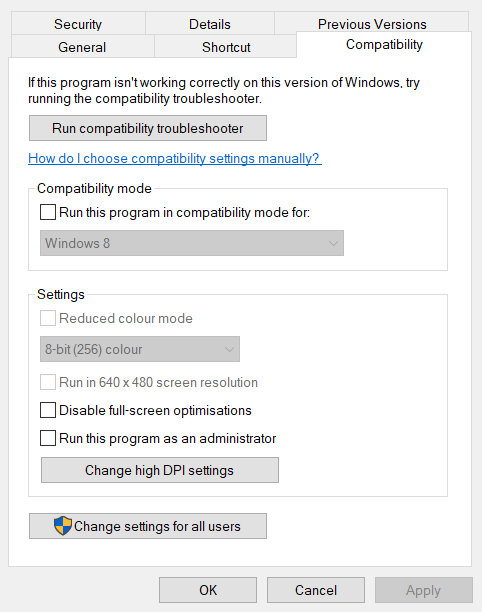
- Marker afkrydsningsfeltet ud for Kør dette program i kompatibilitetmulighed.
- Vælg Windows 8 i rullemenuen til platformen (hvis du bruger Windows 10).
- Vælg derefter Kør dette program som administrator mulighed.
- Klik på ansøge mulighed.
- Vælg Okay for at lukke vinduet.
3. Afinstaller andre installationer af Office
- Tryk på Windows-tast + R tastaturgenvej, som åbnes Løb.
- Type appwiz.cpl i feltet Åbn, og tryk på Gå ind at åbne Programmer og funktioner.

- Vælg Office-softwaren, der er angivet i Programmer og funktioner.
- Klik på Afinstaller for at fjerne softwaren.
- Genstart Windows.
4. Slet Office-registernøgler
- Type Regedit i feltet Rundialog, og tryk på Okay knap.
- Sikkerhedskopier din registreringsdatabase, før du fortsætter. Alternativt kan du oprette en Systemgendannelsespunkt.
- Åbn derefter denne registreringsdatabasenøgle:
HKEY_CURRENT_USER / Software / Microsoft / Office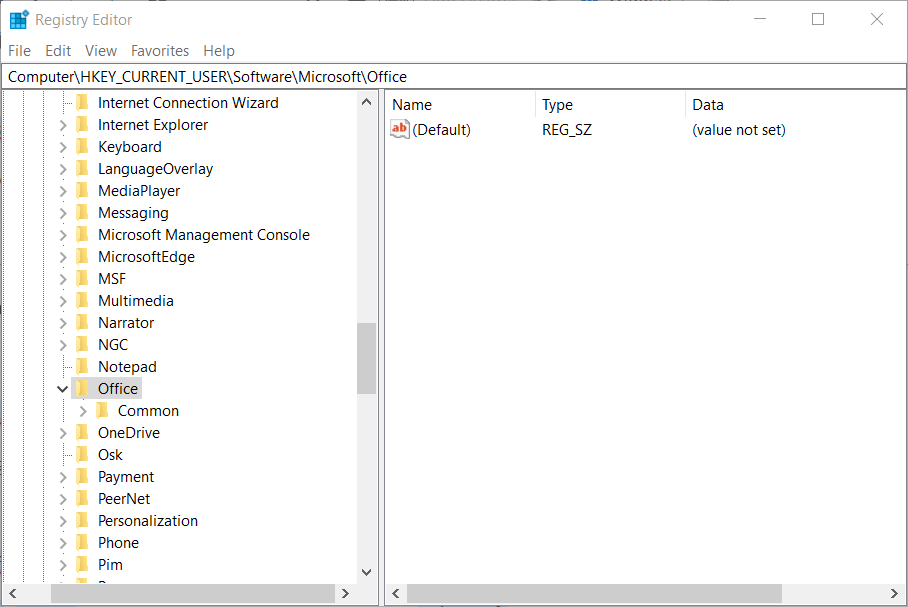
- Højreklik på Office-tasten for at vælge Slet.
- Gå til denne sti:
HKEY_LOCAL_MACHINE> SOFTWARE> Microsoft> AppVISV - Slet AppVISV nøgle.
- Naviger til denne sti:
HKEY_LOCAL_MACHINE> SOFTWARE> Microsoft> Office> ClickToRun - Slet Klik for at køre nøgle.
Mange brugere har rettet Vi gør tingene klar fejl med ovenstående opløsninger.
Du er velkommen til at fortælle os, hvis denne vejledning har løst dit problem ved at efterlade en kommentar i nedenstående afsnit.
 Har du stadig problemer?Løs dem med dette værktøj:
Har du stadig problemer?Løs dem med dette værktøj:
- Download dette pc-reparationsværktøj klassificeret Great på TrustPilot.com (download starter på denne side).
- Klik på Start scanning for at finde Windows-problemer, der kan forårsage pc-problemer.
- Klik på Reparer alt for at løse problemer med patenterede teknologier (Eksklusiv rabat for vores læsere).
Restoro er blevet downloadet af 0 læsere denne måned.
Ofte stillede spørgsmål
Fejlen kan opstå for Office-versioner fra 2007-2019 sammen med 365. For at løse dette skal du følge trinene beskrevet i denne grundige vejledning.
Ja, den Microsoft Support and Recovery Assistant er et værktøj, der kan være nyttigt til at rette installationsfejlen.
Ja, du kan fjerne Office-software grundigt med Microsoft Office-værktøj til fjernelse.

![FIX: Microsoft Office åbner ikke [Word, Excel, PowerPoint]](/f/83cbd27c00ce6739ed428f8b632523f1.jpg?width=300&height=460)
